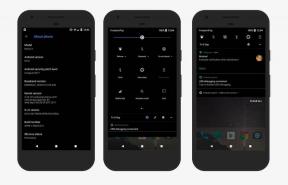Tenorshare переносит чаты WhatsApp с Android на iOS
Разное / / January 01, 2022
Планируете ли вы перейти с устройства Android на iPhone? Если это так, то перед этим вам нужно кое-что узнать. Вам будет непросто поделиться своими данными с устройства Android на устройство iOS. Но тогда почему мы здесь? Мы всегда здесь, чтобы помочь нашим читателям, которых мы считаем своей семьей. Однако, хотя у нас есть серия статей, в которых мы рассказали, как настроить новый iPhone, особенно когда вы переходите с Android на iOS.
Но сегодня в этой статье мы открыли новую тему. Да, как вы уже догадались по названию, здесь, в этой статье, мы расскажем, как можно легко и быстро передавать свои сообщения WhatsApp, чаты и т. д. с устройства Android на устройство iOS, которое вы, даже если у вас нет компьютер. Итак, теперь, не создавая такой шумихи, давайте сразу перейдем к этому и проверим необходимую информацию.

Есть ли способ передавать сообщения WhatsApp с Android на iPhone без ПК?
Все мы знаем, что можно передавать сообщения Whatapp с Android на iPhone, но возможно ли это без использования ПК? Многие пользователи ранее задавали мне этот вопрос, и я уже получил ответ раньше, но позвольте мне сказать свой ответ еще раз. Да, это на 100% возможно, но для этого нужно знать некоторые хитрости. И угадайте, что? Все приемы, которые вам нужно использовать, упомянуты здесь в этом руководстве с соответствующими шагами. Итак, теперь позвольте мне вас перейти к этой части.
Как передавать сообщения WhatsApp с Android на iPhone без компьютера
Существует практически три метода, которые вы можете использовать для передачи сообщений WhatsApp с Android на устройство iPhone без использования компьютера. Итак, что это за три метода? Давайте посмотрим на них:
Содержание страницы
- #1. Использовать новый номер телефона
- #2. Используйте электронные чаты
- #3. Самый простой способ передачи данных
- Как использовать Tenorshare iCareFone WTSapp Android-iOS?
#1. Использовать новый номер телефона
Это первый метод, который поможет вам перенести старые чаты на новый телефон. Вы можете использовать свой новый номер телефона для синхронизации старых чатов WhatsApp. Итак, если вы человек, который боится сменить телефон из-за этой проблемы, просто купите новый iPhone и следуйте инструкциям, которые мы упомянули здесь, чтобы сделать это:
- Во-первых, убедитесь, что и новая, и старая SIM-карты работают и повернуты. НАна вашем устройстве Android.
- После этого откройте WhatsApp и перейдите к Настройки вариант.
- Затем перейдите к Счета и выберите вариант Изменить номер. После этого нажмите Следующий кнопка.
- Теперь введите свой старый и новый номера телефонов в правильном месте и убедитесь, что уникальный код, который вы получаете на свой зарегистрированный номер, получает уникальный код.

- Затем обязательно сделайте резервную копию со своим новым номером и переместите эту SIM-карту в свой iPhone.
Вот и все. Теперь вы сделали резервную копию на своем устройстве Android и вставили ту же SIM-карту в свой iPhone; поэтому теперь выполните шаги, указанные ниже:
Рекламные объявления
- Итак, сначала удалите Whatsapp со своего устройства Android и установите его на свой iPhone.
- Теперь зарегистрируйтесь, используя тот же номер, который вы использовали на своем устройстве Android.
- После завершения процесса регистрации вы увидите, что резервная копия найдена.
- Теперь нажмите на Восстановить и дождитесь завершения процесса восстановления.
#2. Используйте электронные чаты
Если вы впервые слышите об этом, позвольте мне пояснить, что вы можете использовать чаты электронной почты для передачи данных WhatsApp на свой iPhone. WhatsApp позволяет нам отправлять чаты любым контактам, но это не значит, что вы можете использовать их в качестве средства восстановления. В любом случае, давайте сначала взглянем на шаги, которые вам нужно выполнить:
- Прежде всего, откройте WhatsApp и перейдите к Настройки опции.
- После этого нажмите на настройки чата и выберите Электронные чаты вариант.

Рекламные объявления
- Затем вам нужно выбрать один разговор. Теперь появится всплывающее окно с сообщением Прикрепление мультимедиа приведет к созданию электронного сообщения большего размера. Поэтому выберите любой вариант из Со СМИ или Без СМИ.
- Вот и все. Теперь просто введите свой адрес электронной почты и нажмите Отправлять кнопка.
Теперь вы можете просто взять свой iPhone, войти в свою учетную запись электронной почты и просматривать сообщения WhatsApp.
#3. Самый простой способ передачи данных
Если два вышеуказанных способа не работают для вас, то стороннее приложение под названием Tenoshare iCareFone App обязательно поможет вам. iCareFone WTSapp Android-iOS - это приложение, которое помогает передавать данные WhatsApp на iPhone с устройства Android. Однако это также один из самых простых способов сделать это. Кроме того, это приложение доступно и поддерживает английский, итальянский, португальский, русский, немецкий, французский, испанский, японский, арабский, корейский и китайский языки.
При использовании Tenorshare iCareFone WTSapp Android-iOS ПК не требуется. Вы можете легко отправлять файлы, просто используя кабель OTG, который является удобным и быстрым способом передачи WhatsApp. Однако это не похоже на то, что вы просто отправляете текстовые чаты. Да, используя iCareFone WTSapp Android-iOS, вы можете отправлять вложения, такие как видео, изображения, файлы, аудио, смайлы и т. д.
Также самое главное, что каждый пользователь хочет знать, хранит ли он ваши данные. Что ж, они действительно заботятся о своих пользователях, и безопасность данных пользователей - их главный приоритет. Поэтому они никогда не сохраняют, не передают и не продают ваши данные другим лицам. Однако, говоря о совместимости, он поддерживает почти все марки Android, такие как Samsung, Huawei, Xiaomi, HTC, LG, Oppo, Vivo, OnePlus, Motorola и т. Д., Включая все версии от iOS10 до iOS15.
Как использовать Tenorshare iCareFone WTSapp Android-iOS?
Теперь давайте посмотрим на шаги, которые помогут вам перенести чаты Whatsapp с помощью iCareFone WTSapp Android-iOS:
- Прежде всего, откройте PlayStore и App Store одновременно на своих устройствах Android и iOS соответственно.
- После этого используйте кабель OTG для подключения Android и iPhone.
- Затем нажмите на Перечислить кнопку, чтобы начать передачу данных WhatsApp с Android на iPhone.

Вот и все. Теперь вам нужно подождать некоторое время, пока он не будет завершен. Однако это может занять от нескольких минут до часов, в зависимости от размера ваших данных. Следовательно, как вы можете видеть, это очень простой и быстрый процесс переноса данных WhatsApp с Android на iPhone. Что ж, я лично использовал это два месяца назад, и мне очень понравилось приложение Tenorshare iCareFone WTSapp Android-iOS; поэтому я настоятельно рекомендую вам использовать это один раз.
Итак, это все с нашей стороны о том, как перенести ваши сообщения, чаты и т. Д. В WhatsApp с устройства Android на устройство iOS. Мы надеемся, что это руководство вам помогло. А пока используйте наше поле для комментариев и поделитесь своим опытом работы с Tenorshare iCareFone WTSapp Android-iOS.

![Скачать прошивку N920GUBS4CRE7 от мая 2018 для Galaxy Note 5 [SM-N920G]](/f/c4383779db3793c23c057dafdb3305ff.jpg?width=288&height=384)